Easypix DV5200 Handleiding
Easypix
Digitale camcorder
DV5200
Lees hieronder de 📖 handleiding in het Nederlandse voor Easypix DV5200 (2 pagina's) in de categorie Digitale camcorder. Deze handleiding was nuttig voor 47 personen en werd door 2 gebruikers gemiddeld met 4.5 sterren beoordeeld
Pagina 1/2
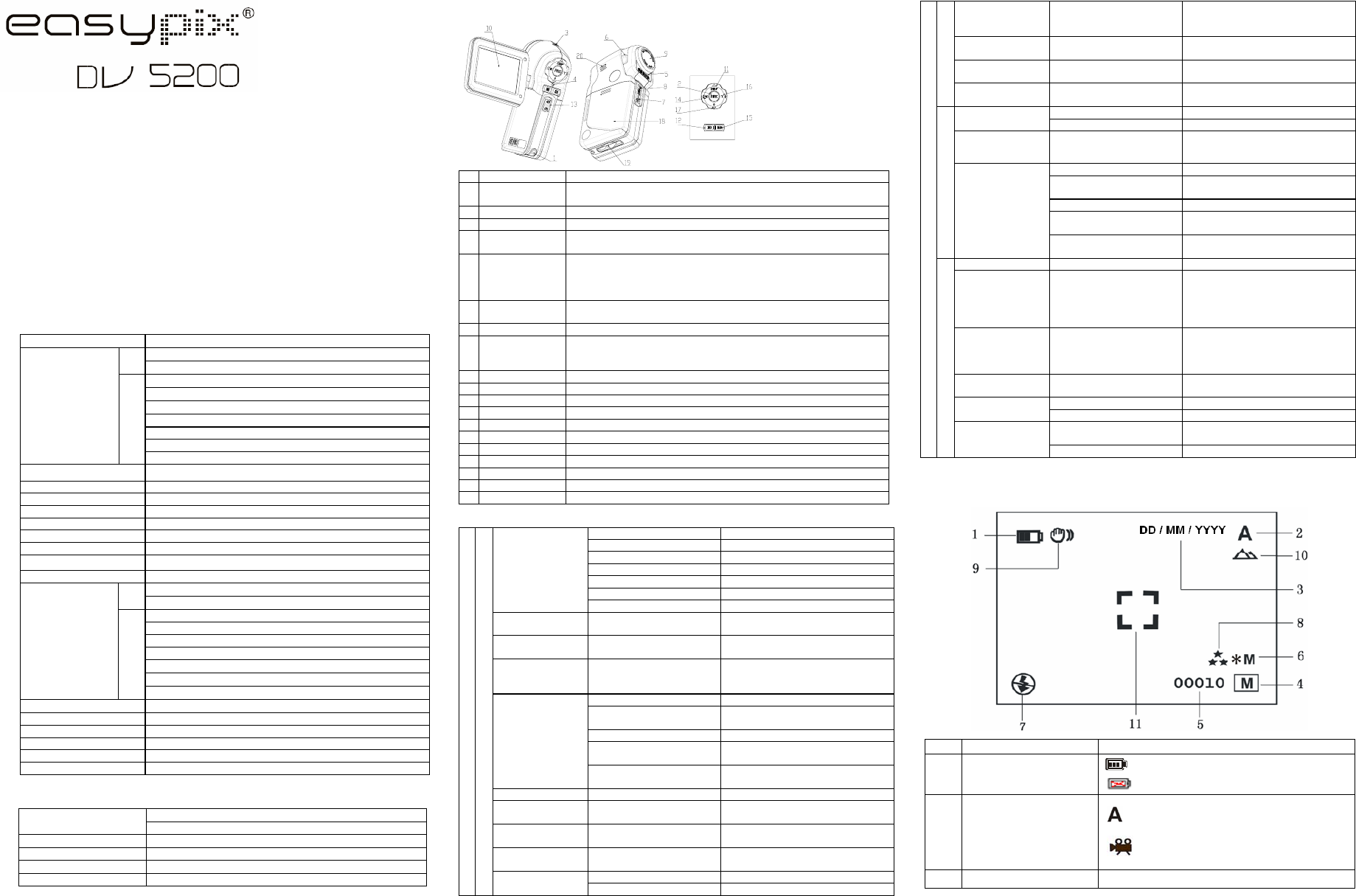
Bedienungsanleitung
1. Die DV-Camera kennenlernen
1.1 Merkmale
5.0Mega pixels Auflösung
Digitaler Video-Camcorder
Digitale Stillleben-Camera
Eingebautes Blitzlicht
TV-Ausgang
2.0" LTPS Echtfarb-Display
Interne 64 MB Flash-Speicher und unterstützt SD-Karten
Treiberlos für Windows XP/Vista und MAC 9.x und X.x
Macromodus
1.2 Technische Daten
Sensor 5.0 Mega Pixel CMOS Sensor
VGA (640x480)
DV QVGA (320x240)
12.0 Mega Pixels: (4032x3024) (Hardware-Interpolation)
8.0 Mega Pixels: (3264x2448) (Hardware-Interpolation)
5.0 Mega Pixels: (2560x1920)
3.1 Mega Pixels: (2048x1536)
2.0 Mega Pixels (1600x1200)
1.3 Mega Pixels: (1280x960)
Bildauflösung
DC
VGA: (640x480)
Linse F/2.8 f=8.5mm
Fokusbereich Ab 0.5m
Macromodus 11cm
–
18cm
Di
g
italer Zoom 8x
Blitzlichtsensor Ein
g
ebaut
(
auto/ an/ aus
)
LCD Dis
p
la
y
2.0" echtfarb-LTPS TFT
Weißab
g
leich Auto/ Ta
g
eslicht/ bewölkt/ Kunstlicht/ Neonlicht
DV-modus 30fps@VGA (Nutzen der SD-Karte)card)
Interner Speicher 64 MB Flash-Memory
VGA 75S
DV QVGA 150 S
VGA: (640 x 480) –325 Bilder
1.3M: (1280 x 960) – 155 Bilder
2.0 M (1600 x 1200) – 112 Bilder
3.1M: (2048 x 1536) -- 78 Bilder
5.0M: (2560 x 1920) -- 65 Bilder
8.0M: (3264 x 2448) -- 47 Bilder
Speicherkapazität in
64 M-Speicher (Die
Anzahl der Bilder
variiert abhängig von
der Komplexität der
Szene)
DC
12M: (4032 x 3024) -- 30 Bilder
Externe Speicherkarte SD-Karte bis zu 8GB
Dateiformat Bilder: JPEG, Video: AVI,
Selbstauslöser 2/10/10+2 Sekunden
PC-Schnittstelle USB 1.1
TV-Ausgang NTSC/PAL
Energiequelle 3xAAA alkali-Batterien.
1.3 Systemanforderungen
Windows XP/ Vista oder höher
Betriebssystem Mac 9.x or X.x
CPU Pentium II oder höher
RAM mindestens 64MB
Schnittstelle USB-Port
CD 4x s
p
eed CD ROM oder höhe
r
2. Funktionsteile:
1Öhse Öhnse zur Befestigung eines Handgelenkgurts.
2REC Mit dieser Taste können Sie Bilder aufnehmen und Videodrehs starten
oder stoppen und bestätigen Veränderungen.
3Power on/off Mit dieser Taste schalten Sie das Gerät ein und auch wieder aus.
4Warten LED Leuchtet die LED wird die Camera geladen (bitte warten)
5Blitzlicht Verwenden Sie die eingebauten Blitz, um die Objekten in Dunkelheit
anzustrahlen (bester Abstand für Blitzlicht ist 1,5 m)
6Macro-Schalter
Macromodus: Wählen Sie diesen Modus für Nahaufnahmen (Abstand
11cm - 18cm).
Normalmodus: Wählen Sie diesen Modus für Aufnahmen ab einem
Abstand von 0.5m.
7USB-Schnittstelle Über diese Verbindung können Bilder und Videos auf einen PC herunter
geladen werden.
8AV-Port Für eine Fernsehverbindung.
9Linse
Nimmt das Bild auf.
Anmerkung: Halten Sie die Linse sauber. Dreck und Fingerabdrücke
verringern die Bildqualität.
10 LCD-Bildschirm Zeigt die Aufnahmen, Videos, Cameraeinstellungen und das Menü.
11 Hoch/ Display Hoch und LCD-Display an/ aus
12 Menü Für Camera-Einstellung
13 Modus Schieben, um verschiedene Modi auszuwählen
14 Links Für das Menü wählen Sie Links und digital einzoomen
15 Wiedergabe Drücken Sie hier um die Wiedergabe zu starten.
16 Rechts Für das Menü wählen Sie Rechts und digital auszoomen
17 Runter/ Blitzlicht Runter und Auswahl Blitzlichtmodus
18 Batteriedeckel 3xAAA alkali-Batterien.
19 SD-Karten-Schlitz SD-Karten-Schlitz.
20 Lautsprecher Lautsprecher
3. Details der DV-Camera-Einstellungen
12M Pixel Auflösung 4032 x 3024
8.0M Pixel Auflösung 3264 x 2448
5.0M Pixel Auflösung 2560 x 1920
3.1M Pixel Auflösung 2048 x 1536
2.0M Pixel Auflösung 1600 x 1200
1.3M Pixel Auflösung 1280 x 960
Größe
VGA Auflösung 640 x 480
Qualität Sehr gut(Voreingestellt)/
Standard/ Economy Einstellung der Bildqualität
Szenemodus Auto(Voreingestellt)/ Sport/
Landschaft/ Szeneeinstellung
Beleuchtungswerte
+/-2, +/-5/3, +/-4/3,
+/-2/3,+/-1/3 +/-1, 0
(Voreingestellt)
Beleuchtungsintensität
Auto (Voreingestellt) Automatischer Weißabgleich
Tageslicht Weißabgleich mit dem umgebenden
Tageslicht abgestimmt
Bewölkt Weißabgleich für bewölke Umgebung
Kunstlicht Weißabgleich für Umgebung im
Kunstlicht
Weißabgleich
Neonlicht Weißabgleich für Umgebung im
Neonlicht
ISO Auto(Voreingestellt)/100/200 Auswahl der Empfindlichkeit
Farbe Standard (Voreingestellt) /
Vivid / Sepia / Monochrome Farbeinstellung
Sättigung Normal(Voreingestellt) /
Hoch / Niedrig Sättigungseinstellung
Schärfe Normal(Voreingestellt) /
Hart / Weich Schärfe einstellen
2s Selbstauslöser nach 2 Sekunden
EINSTELLUNGEN
DC-Camera-Aufnahmen
Selbstauslöser
10s Selbstauslöser nach 10 Sekunden
10+2s
Selbstauslöser nach 10 Sekunden
und danach alle 2 Sekunden
automatisch
Datumseingabe Aus (Voreingestellt)/
Einstellung TT,MM,JJJJ
Zeitanzeige Aus (Voreingestellt)/ nur
Datum/Datum & Zeit
Anzeige des Datums und/ oder der
Uhrzeit auf den Bildern
Burst Aus (Voreingestellt)/ An
Drücken Sie REC,um drei Bilder
zumachen
VGA 640 x 480
Größe QVGA 320 x 240
Belichtungswerte +/-2, +/-5/3, +/-4/3,
+/-2/3,+/-1/3 +/-1, 0(Default) Auswahl der Empfindlichkeit
Auto (Voreingestellt) Automatischer Weißabgleich
Tageslicht Weißabgleich mit dem umgebenden
Tageslicht abgestimmt
Bewölkt Weißabgleich für bewölke Umgebung
Kunstlicht Weißabgleich für Umgebung im
Kunstlicht
DV Video-Aufnahmen
White balance
Neonlicht Weißabgleich für Umgebung im
Neonlicht
Format Ausführen/ Abbrechen Format der Speicherkarte.
Sprache
Englisch/ T-Chinesisch/
S-Chinesisch/Französisch/
Deutsch/Italienisch/
Spanisch/Portugiesisch/
Japanisch
Auswahl der Display-Sprache
Automatisches
Ausschalten 1/3/5 min und Off
Automatisches Ausschalten nach
1min, 3min (Voreingestellt) oder
5 min, wenn keine Betätigung
erfolgt
System
zurücksetzen Ausführen/ Abbrechen Werkseinstellung wieder herstellen
50Hz Mitteleuropäische Stromfrequenz Lichtfrequenz
(Flimmern) 60Hz Amerikanische Stromfrequenz
NTSC Amerikanisches und Japanisches
Videoformat
Setup
TV-Ausgang
PAL Europäisches Videoformat.
Anmerkung: Die Camera behält die letzten Einstellungen bei, wenn Sie ausgeschaltet wird.
4. Erklärung der Status-Icons
Nr. Funktion Beschreibung
1 Batterieanzeige
Die Batterien sind voll.
Die Batterien sind leer.
2 Aufnahmemodus
Einstellung zur Aufnahme von Bildern
Einstellung zur Aufnahme von Videos
3 Zeitanzeige Zeigt das Datum in der Form Tag/ Monat/ Jahr an
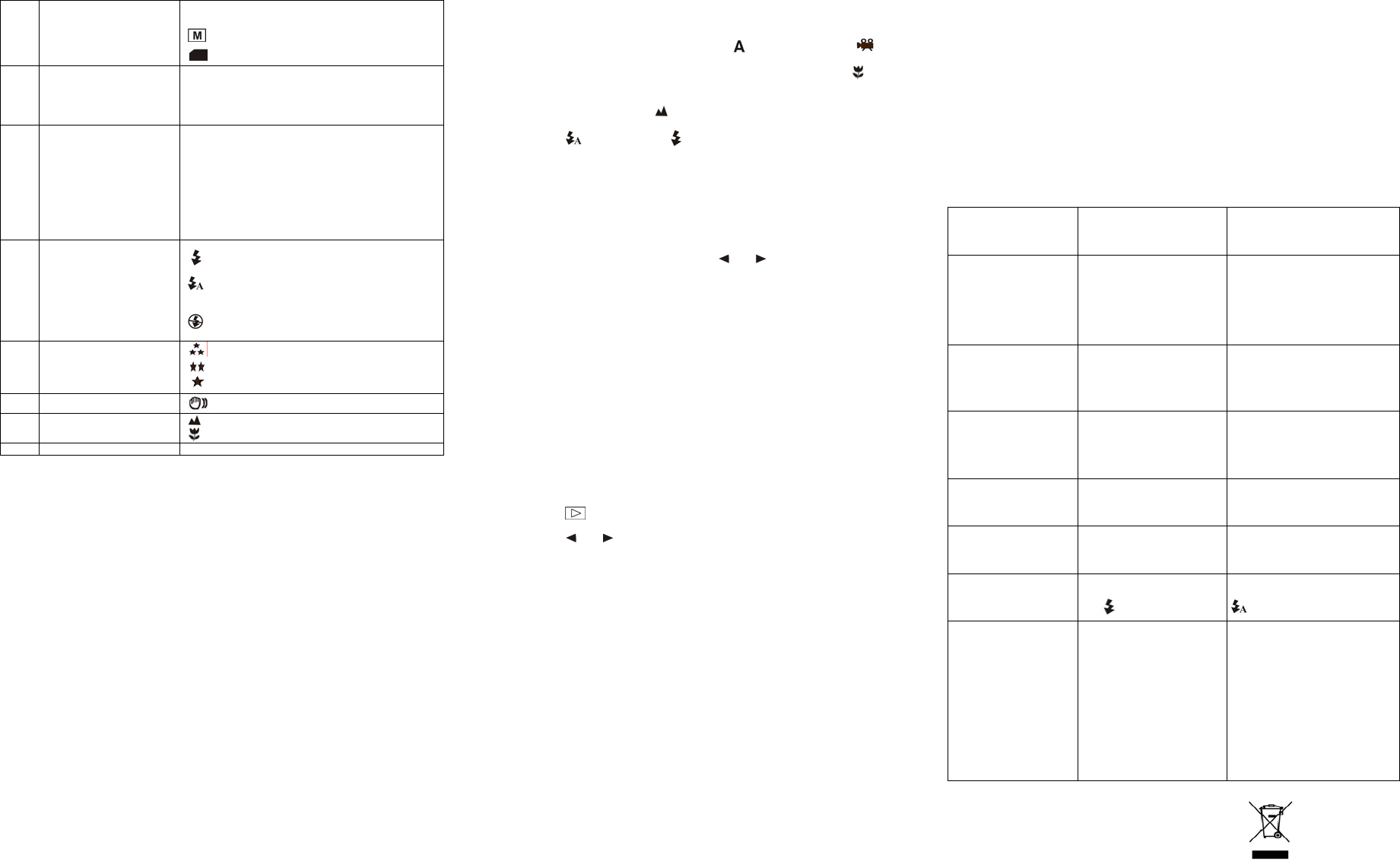
4 Anzeige Speicher oder
SD-Karte
Zeigt an, ob Speicher oder SD-Karte benutzt werden
:Bild auf interim Speicher abgelegt
:Bild auf SD-Karte abgelegt
5 Foto-/ Videoaufnahme
Fotomodus :Freier Speicher für x Bilder;
Videomodus: Freier Speicher für x Sekunden;
Wiedergabemodus: Anzahl Bilder oder Videos
6 Auswahl der Auflösung
12M= 4032x3024
8M= 3264x2448
5M= 2560x1920;
3.1M = 2048x1536;
2M= 1600x1200
1.3M= 1280x960;
VGA= 640x480;
QVGA= 320x240
7 Blitzanzeige
: Blitz ein
:Automatischer Blitz: Die Camera schaltet den Blitz
automatisch ein oder aus.
:Kein Blitz: Der Blitz ist ausgeschaltet.
8 Fotoqualität
Die Qualität ist gut (voreingestellt).
Die Qualität ist Standard.
Die Qualität ist Economy.
9 Warnung Helligkeit Erinnert den Nutzer, die Camera ruhig zu halten.
10 Modusanzeige Normal/
Nahaufnahme
Normalmodus (ab 0.5m)
Macromodus (11cm –18cm)
11 View center
5. Gebrauch der DV-Camera
5.1 Batterien einlegen
1. Öffnen Sie das Batteriefach.
2. Legen Sie 3x AAA alkali-Batterien in die Camera.
3. Schalten Sie die Camera ein.
Drücken Sie POWER uder öffnen Sie den LCD, um das Gerät einzuschalten
5.2 Speicherkarte einlegen (nicht beinhaltet)
Diese DV –Camera besitzt einen eingebauten Speicher. Dieser Speicher kann mit einer SD-Karte
(nicht beinhaltet) erweitert werden.
Folgen Sie den Schritten unten zum Einlegen der SD-Karte in die Camera.
1. Schalten Sie zuerst die Camera aus.
2. Legen Sie die SD-Karte in die Camera ein.
Anmerkung: Die Karte kann nur in einer Richtung eingelegt werden. Stecken Sie die Karte nicht
gewaltsam in den Schlitz, dabei könnte die Camera oder die Karte beschädigt werden.
Anmerkung: Die SD-Karte muss vor dem Fotografieren formatiert werden. Befolgen Sie dazu die
Informationen im nächsten Abschnitt.
5.3 Die SD-Speicherkarte formatieren:
1. Drücken Sie Menü
2. Wählen Sie das Einstellungsmenü mit der Menütaste.
3. Drücken Sie REC zur Bestätigung und wählen Sie mit den Pfeiltasten.
4. Drücken Sie REC zum Formatieren der SD-Karte oder des Speichers.
5.4 Die Auflösung einstellen
Die DV-Camera kann auf verschieden Auflösungen eingestellt werden.
1. Wählen Sie mit Menü die richtige Auflösung.
Auflösung: VGA(640 x 480),1.3M(1280 x 960),2.0M(1600 x 1200),
3.1M (2048 x 1536), 5M (2560 x 1920), 8M (3264 x 2448), 12M (4032 x 3024)
2. Verschiedene Auflösungen warden angezeigt. Wählen Sie die gewünschte Auflösung mit
den Pfeiltasten ▲ oder ▼ aus und bestätigen Sie die Auswahl mit REC.
5.5 Videos oder Fotos aufnehmen
1. Schalten Sie die DV-Camera ein.
2. Drücken Sie Mode, um die DV in den Fotomodus ( ) oder den Videomodus( ) zu
stellen.
3. Abhängig vom Abstand zum Fotoobjekt, nutzen Sie Macro. Wählen Sie das ( )-Symbol,
wenn Sie Nahaufnahmen machen möchten (11cm –18cm).
Machen Sie Bilder oder Videos von Personen oder der Umgebung (ab 0.5m), schalten Sie
den Macro-Schalter auf Normal ( ).
4. Sollten Sie nicht sicher sein, ob das Licht ausreichend ist, schalten Sie den Blitz auf
automatisch ( ) mit der Taste (▼/).
5. Zielen Sie auf das Objekt, was Sie aufnehmen wollen mit dem LCD.
6. Drücken Sie REC.
Caution: 1) Taking picture for fast-moving object is not recommended.
2) Image may be distorted when taking picture in a moving vehicle.
5.6 Ein- oder Auszoomen
Mit der DV kann man bis zu 8 Mal einzoomen
Ein- oder Auszoomen können sie mit den Pfeiltasten oder , die Zahlauf Dem Display
zeigt den Zoom-Faktor an, 8,00 ist dabei der maximal mögliche Zoom.
5.7 Fotos mit dem Selbstauslöser machen
Man kann Fotos mit dem Selbstauslöser machen, wenn man z.B. sich selbst fotografieren will,
oder etwas fotografieren möchte, wobei di Camera absolute still gehalten werden muss..
1. Stellen Sie die Camera in den Foto-Modus.
2. Drücken und halten Sie die Taste Mode. Das Schnell-Menü erscheint.
3. Drücken Sie die Pfeiltasten ▲oder ▼ zur Auswahl des Selbstauslösermodus, bestätigen
Sie mit REC und wählen Sie mit den Pfeiltasten ▲oder ▼ die Verzögerung von: 2/ 10/ 10+2
Sekunden oder aus.
4. Bestätigen Sie mit REC. Die Funktion Selbstauslöser ist nun betriebsbereit.
5. Zielen Sie auf das zu fotografierende Objekt.
6. Drücken Sie REC, um das Foto zu machen.
7. Das Foto wird nach de rim Selbstauslöser eingestellten Zeit gemacht, dabei piept die
Camera einmal.
5.8 Bilder ansehen
1. Drücken Sie für den Wiedergabemodus. Mit ▲oder ▼ wählen Sie die Bilder/ Videos
aus.
2. Drücken Sie
oder zum ein- bzw. Auszoomen des Bildes.
3. Drücken Sie Menü für die Diashow, dann bestätigen Sie mit REC. Die Bilder auf der Camera
oder auf der SD-Karte warden der Reihe nach angezeigt.
5.9 Abspielen von Videos
1. WErden Videos angezeigt, drücken Sie REC zum Abspielen oder stoppen Sie wieder mit
der Taste RUNTER.
2. Für eine Unterbrechung drücken Sie REC.
3. Zum Beenden drücken Sie Wiedergabe.
5.10 Bilder oder Videos löschen
Befolgen Sie die Schritte zum Löschen von Bildern oder Videos.
1. Drücken Sie Wiedergabe für den Wiedergabemodus.
2. Drücken Sie Menü zur Auswahl Löschen einzelner Bilder/ Löschen aller Bilder und
bestätigen Sie mit REC.
3. Wählen Sie „Protect picture” (=Bild schützen), dann kann diese Datei nicht gelöscht werden.
4. Mit MENU beenden Sie.
Anmerkung: Wählen Sie Löschen aller Bilder und bestätigen, warden alle Bilder gelöscht.
6. Anschluss an einen PC
Durch den Anschluss der Kamera an eine PC können Sie Ihr System für eine ganz Reihe
zusätzlicher Anwendungen erweitern. Mittels des Programms “ARCSOFT MEDIAIMPRESSION”
können Sie Aufnahmen speichern, betrachten, verwalten und drucken, sowie Aufnahmen per
E-Mail versenden und Videos auf die Video-Site „YOUTUBE“ hochladen.
Sie können das Gerät zudem an den Computer als Massenspeichergerät anschließen.
Automatische Programmausführung (Autorun (Option))
Beim Anschluss der Digitalkamera an einen PC wird automatisch das Anwendungsprogramm
“Arcsoft Media Impression“ im Speicher ausgeführt.
Dies ist eine andere Anwendung als das auf Ihrem Computer installierte Programm, das nicht
automatisch gestartet wird. Bitte klicken Sie auf das entsprechende Programmsymbol auf dem
Desktop Ihres COMPUTERS.
HINWEIS: Autorun Funktion ist nur kompatibel mit Windows XP /Vista.
HINWEIS
:
Wenn das Gerät elektrostatischer Elektrizität ausgesetzt ist, können
Funktionsstörungen auftreten, und der Speicher kann in diesem Fall gelöscht werden.
In diesem Fall sollten Sie die Batterien erneut einlegen, und eine Rücksetzung des
Gerätes ausführen.
7. Fehler beheben
Problem Ursache Lösung
Die Camera lässt sich
durch das Öffnen des LCD
nicht einschalten.
Niedriger Batteriestand.
Batterien falsch eingelegt.
Ersetzen Sie die Batterien bzw.
legen Sie sie korrekt ein
Versuchen Sie erneut, das LCD zu
öffnen, indem Sie die Power-Taste
drücken.
Bilder können nach der
Aufnahme nicht
gespeichert werden.
Der interne Speicher oder die
SD-Speicherkarte wurden
nicht korrekt formatiert.
Formatieren Sie die Speicher im
SETUP-Modus der Camera. Lesen
Sie dazu unter 5.3 weiter.
Die Camera wird am PC
nicht erkannt
Falsche Verbindung.
Überprüfen Sie die
Kabelverbindungen und starten Sie
ggf. Den PC neu.
Blitz funktioniert nicht. Batterien sind zu schwach. Legen Sie neue
ALKALINE-Batterien ein.
Die Batterien warden sehr
schnell leer
Sie verwenden die falschen
Batterien
Ersetzen Sie die Batterien mit
neuen ALKALI-Batterien.
Die Bilder sind
unterbelichtet.
Stellen Sie den Blitz auf Blitz
ein in heller Umgebung.
Stellen Sie den Blitz auf Auto-Blitz
.
Die Videos und Fotos sind
verschwommen
1. Die DV-Camera wird nicht
still gehalten.
2. Die Linse der DV-Camera ist
verdreckt.
3. Die DV-Camera ist in den
falschen Modus eingestellt.
1. Halten Sie die DV-Camera still,
bis der Piepton beim
Fotografieren ertönt.
2. Reinigen Sie die Linse mit einem
weichen trockenen Tuch.
3. Stellen Sie den Macro-Modus
entsprechend der Entfernung
zum Objekt ein.
Nur für die EU
AM-DV521K-ADE-CLV-R
Product specificaties
| Merk: | Easypix |
| Categorie: | Digitale camcorder |
| Model: | DV5200 |
Heb je hulp nodig?
Als je hulp nodig hebt met Easypix DV5200 stel dan hieronder een vraag en andere gebruikers zullen je antwoorden
Handleiding Digitale camcorder Easypix

28 September 2023

28 September 2023

28 September 2023

28 September 2023

28 September 2023

28 September 2023

28 September 2023

28 September 2023

28 September 2023

28 September 2023
Handleiding Digitale camcorder
- Digitale camcorder Sony
- Digitale camcorder Samsung
- Digitale camcorder Canon
- Digitale camcorder JVC
- Digitale camcorder Medion
- Digitale camcorder Quintezz
- Digitale camcorder AEE
- Digitale camcorder Agfa
- Digitale camcorder Dexford
- Digitale camcorder Discovery Adventures
- Digitale camcorder Eken
- Digitale camcorder Foscam
- Digitale camcorder GitUp
- Digitale camcorder QCAMZ
- Digitale camcorder Silvercrest
- Digitale camcorder SJCAM
- Digitale camcorder Traveler
- Digitale camcorder Vivitar
Nieuwste handleidingen voor Digitale camcorder

27 Juni 2023

14 Augustus 2023

12 Maart 2023

18 Maart 2023

22 Maart 2023

27 Juni 2023

12 Maart 2023

18 Maart 2023

18 Maart 2023